Abilitare il collegamento cloud per Configuration Manager
Si applica a: Configuration Manager (Current Branch)
A partire dalla versione 2111, è più semplice collegare il cloud all'ambiente Configuration Manager. È possibile scegliere un set semplificato di impostazioni predefinite consigliate o personalizzare le funzionalità di collegamento cloud. Se non si esegue ancora la versione 2111, usare gli articoli Collegamento tenant, Analisi degli endpoint e Co-gestione per abilitare le funzionalità di collegamento cloud.
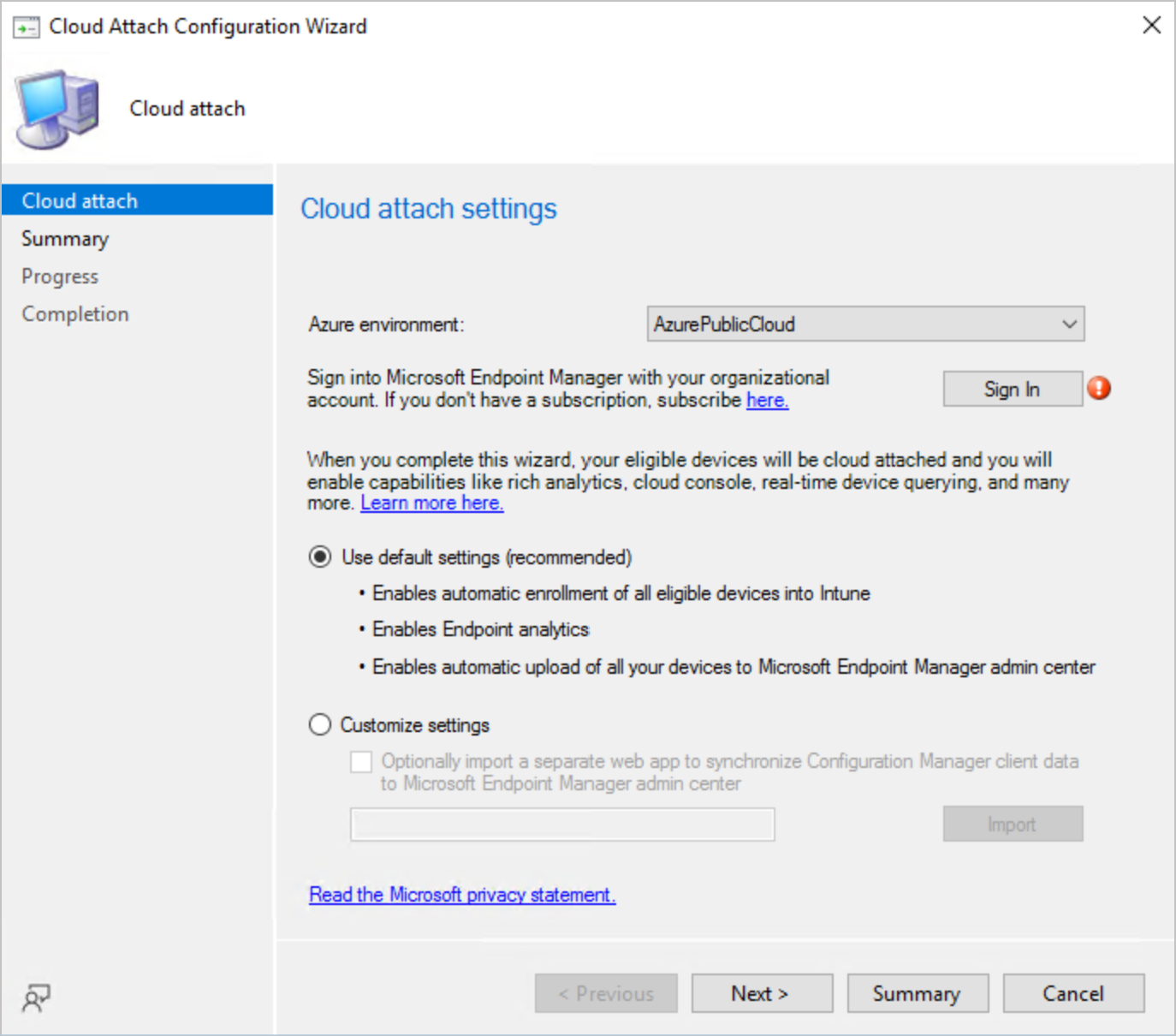
Configurazione semplificata del collegamento cloud
(Si applica alla versione 2111 o successiva)
Usando le impostazioni predefinite consigliate, i dispositivi idonei saranno collegati al cloud. Si abiliteranno funzionalità come analisi avanzata, console cloud e query sui dispositivi in tempo reale. Le impostazioni predefinite includono le funzionalità seguenti:
- Abilita la registrazione automatica di tutti i dispositivi idonei in Intune
- Registra i client nella co-gestione, con tutti i carichi di lavoro a cui viene fatto riferimento Configuration Manager
- I dispositivi sono idonei se soddisfano i prerequisiti per la co-gestione. Questi dispositivi sono elencati nella raccolta predefinita Dispositivi idonei per la co-gestione .
- Questa opzione è l'unica attualmente disponibile per China21Vianet (Azure China Cloud).
- Abilita l'analisi degli endpoint
- Abilita il caricamento automatico di tutti i dispositivi per Microsoft Intune'interfaccia di amministrazione (collegamento tenant)
- Abilita il caricamento di dati Microsoft Defender per endpoint per la creazione di report nei dispositivi caricati nell Microsoft Intune a interfaccia di amministrazione
Importante
Quando si collega il sito Configuration Manager a un tenant Microsoft Intune, il sito invia altri dati a Microsoft. L'articolo Sulla raccolta dei dati del collegamento del tenant riepiloga i dati inviati.
Nota
Assicurarsi che siano soddisfatti i prerequisiti per ognuna delle funzionalità di collegamento cloud. Per altre informazioni sui prerequisiti, vedere Prerequisiti per il collegamento del tenant, prerequisiti per Analisi endpoint e Prerequisiti per la co-gestione.
Collegamento cloud con le impostazioni predefinite
Seguire questa procedura per collegare l'ambiente al cloud con le impostazioni predefinite:
Dalla console Configuration Manager passare ad Amministrazione>servizi> cloudCloud Attach.
Selezionare Configura collegamento cloud dalla barra multifunzione per aprire la procedura guidata.
Selezionare l'ambiente Azure nell'elenco seguente:
- Cloud pubblico di Azure
- Azure US Government Cloud
- Azure China Cloud
- L'analisi degli endpoint e il caricamento dei dispositivi nell'interfaccia di amministrazione Microsoft Intune non possono essere abilitati per Azure China Cloud
Scegliere Accedi. Accedere all'account quando richiesto.
Assicurarsi che l'opzione Usa impostazioni predefinite (scelta consigliata) sia selezionata, quindi scegliere Avanti e Sì quando viene visualizzato l'avviso di registrazione dell'app.
Esaminare il riepilogo e selezionare Accanto al collegamento cloud all'ambiente e completare la procedura guidata.
Collegamento al cloud con impostazioni personalizzate
(Si applica alla versione 2111 o successiva)
Usare la procedura seguente per collegare l'ambiente al cloud con impostazioni personalizzate:
Dalla console Configuration Manager passare ad Amministrazione>servizi> cloudCloud Attach.
Selezionare Configura collegamento cloud dalla barra multifunzione per aprire la procedura guidata.
Selezionare l'ambiente Azure nell'elenco seguente:
- Cloud pubblico di Azure
- Azure US Government Cloud
- Azure China Cloud
- L'analisi degli endpoint e il caricamento dei dispositivi nell'interfaccia di amministrazione Microsoft Intune non possono essere abilitati per Azure China Cloud
Scegliere Accedi. Accedere all'account quando richiesto.
Scegliere l'opzione Personalizza impostazioni per abilitare singolarmente le funzionalità cloud.
Per impostazione predefinita, Configuration Manager usa le credenziali per registrare un'app nel tenant Microsoft Entra. Questa app consente di autorizzare la sincronizzazione dei dati tra il sito locale e Intune. Per usare un'app già creata, selezionare Facoltativamente importare un'app Web separata per sincronizzare Configuration Manager dati client con l'interfaccia di amministrazione di Microsoft Endpoint Manager. Per altre informazioni, vedere Importare un'applicazione Microsoft Entra creata in precedenza.
Scegliere Avanti per continuare. È anche possibile che venga richiesto di confermare Microsoft Entra registrazione dell'applicazione. Selezionare Sì per confermare la registrazione dell'app.
La sezione Dispositivi della pagina Configura caricamento abilita il collegamento del tenant. Il collegamento tenant carica i dispositivi Configuration Manager nella console basata sul cloud dell'interfaccia di amministrazione Microsoft Intune. È possibile eseguire determinate azioni nei dispositivi caricati, ad esempio eseguire query, eseguire script, installare app o visualizzare una sequenza temporale degli eventi per il dispositivo.
Selezionare i dispositivi da caricare in Microsoft Endpoint Manager con le due opzioni seguenti:
- Tutti i dispositivi gestiti da Microsoft Endpoint Configuration Manager (scelta consigliata):Caricare tutti i dispositivi
- Raccolta specifica: caricare una raccolta specifica, incluse eventuali sottoraccolte.
La sezione Endpoint Analytics della pagina Configura caricamento consente l'analisi degli endpoint per i dispositivi caricati in Microsoft Intune. I report di analisi degli endpoint si concentrano sulla qualità dell'esperienza offerta agli utenti e consentono di identificare i problemi per apportare miglioramenti in modo proattivo.
Assicurarsi che l'opzione Abilita Endpoint Analytics per i dispositivi caricati in Microsoft Endpoint Manager sia selezionata per abilitare Endpoint Analytics.
Nella sezione Controllo degli accessi in base al ruolo della pagina Configura caricamento determinare se è necessario deselezionare la casella di controllo per l'opzione Imponi controllo degli accessi in base al ruolo Configuration Manager per le richieste della console cloud che interagiscono con Configuration Manager opzione. (Introdotto nella versione 2207)
Questa opzione viene usata per impostare Intune come autorità di controllo degli accessi in base al ruolo per i client collegati al tenant. Per altre informazioni sulla configurazione di questa opzione, vedere Controllo degli accessi in base al ruolo di Intune per i client collegati al tenant.
Importante
Quando questa casella di controllo è deselezionata, è necessario configurare anche le impostazioni in Intune .
Selezionare l'opzione Abilita caricamento Microsoft Defender per endpoint dati per la creazione di report nei dispositivi caricati nell'interfaccia di amministrazione di Microsoft Intune se si vogliono usare i report di Endpoint Security nell'interfaccia di amministrazione di Intune
Selezionare Avanti per passare alla pagina Abilitazione per la co-gestione. La co-gestione semplifica la gestione registrando i dispositivi in Intune e consentendo di trasferire i carichi di lavoro selezionati nel cloud. Ad esempio, è possibile scegliere di abilitare i carichi di lavoro per l'accesso condizionale in modo che solo gli utenti attendibili possano accedere alle risorse dell'organizzazione nei dispositivi attendibili usando app attendibili.
Scegliere l'impostazione di co-gestione tra le opzioni seguenti in Registrazione automatica in Intune:
- Tutto: registra tutti i dispositivi idonei in Intune
- I dispositivi sono idonei se soddisfano i prerequisiti per la co-gestione. Questi dispositivi sono elencati nella raccolta predefinita Dispositivi idonei per la co-gestione .
- Pilota: registra tutti i dispositivi idonei in una raccolta specificata in Intune
- Selezionare Sfoglia per scegliere la raccolta per la registrazione automatica di Intune
- Nessuno: non abilitare la co-gestione o registrare alcun client
Nota
La registrazione dei dispositivi non sposta alcun carico di lavoro in Intune. Specificare i carichi di lavoro da spostare modificando le impostazioni di co-gestione nel nodo Collegamento cloud quando si è pronti.
- Tutto: registra tutti i dispositivi idonei in Intune
Al termine delle selezioni, selezionare Avanti per visualizzare la pagina Riepilogo . Selezionare Avanti dopo aver esaminato il riepilogo per collegare al cloud l'ambiente Configuration Manager.
Importare un'applicazione Microsoft Entra creata in precedenza (facoltativo)
Durante un nuovo onboarding, un amministratore può specificare un'applicazione creata in precedenza durante l'onboarding al collegamento tenant. Non condividere o riutilizzare applicazioni Microsoft Entra in più gerarchie. Se si dispone di più gerarchie, creare applicazioni Microsoft Entra separate per ognuna.
Nella pagina di onboarding della Configurazione guidata collegamento cloud (Configurazione guidata co-gestione nelle versioni 2103 e precedenti) selezionare Facoltativamente importare un'app Web separata per sincronizzare Configuration Manager dati client in Microsoft Intune Endpoint Manager Center. Questa opzione richiederà di specificare le informazioni seguenti per l'app Microsoft Entra:
- Microsoft Entra nome del tenant
- MICROSOFT ENTRA ID tenant
- Nome applicazione
- ID client
- Chiave privata
- Scadenza della chiave privata
- App ID URI
Importante
L'URI dell'ID app deve usare uno dei formati seguenti:
api://{tenantId}/{string}Per esempioapi://5e97358c-d99c-4558-af0c-de7774091dda/ConfigMgrServicehttps://{verifiedCustomerDomain}/{string}Per esempiohttps://contoso.onmicrosoft.com/ConfigMgrService
Per altre informazioni sulla creazione di un'app Microsoft Entra, vedere Configurare i servizi di Azure.
Quando si usa un'app Microsoft Entra importata, non si riceve una notifica di una data di scadenza imminente dalle notifiche della console.
Microsoft Entra le autorizzazioni e la configurazione dell'applicazione
L'uso di un'applicazione creata in precedenza durante l'onboarding nel collegamento al tenant richiede le autorizzazioni seguenti:
Configuration Manager autorizzazioni microservizio:
- CmCollectionData.read
- CmCollectionData.write
Autorizzazioni di Microsoft Graph:
- Autorizzazione Directory.Read.All Applications
- Autorizzazione Directory.Read.All per la directory delegata
Assicurarsi che l'opzione Concedi consenso amministratore per il tenant sia selezionata per l'applicazione Microsoft Entra. Per altre informazioni, vedere Concedere il consenso amministratore in Registrazioni app.
L'applicazione importata deve essere configurata come segue:
- Registrato solo per account in questa directory organizzativa. Per altre informazioni, vedere Modificare chi può accedere all'applicazione.
- Ha un URI e un segreto dell'ID applicazione validi.
Passaggi successivi
Altre informazioni sulle funzionalità di collegamento cloud seguenti:
Commenti e suggerimenti
Presto disponibile: Nel corso del 2024 verranno gradualmente disattivati i problemi di GitHub come meccanismo di feedback per il contenuto e ciò verrà sostituito con un nuovo sistema di feedback. Per altre informazioni, vedere https://aka.ms/ContentUserFeedback.
Invia e visualizza il feedback per